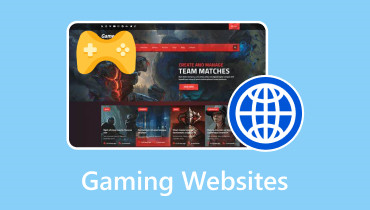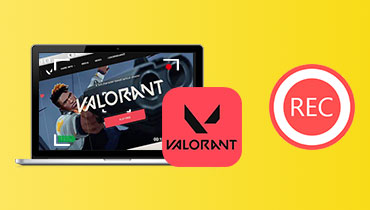תוכנות הקלטת משחקים נבחרות למחשב ולאינטרנט
ישנן המון תוכנות להקלטת משחקים בשוק, רבות מהן טוענות שהן הטובות ביותר, אבל איזו מהן היא תוכנת הקלטת המשחקים הטובה ביותר בעולם? בבחירת מקליט וידאו למשחק שלכם, קחו בחשבון את ממשק המשתמש, פורמטי הפלט, יכולות הביצועים, חדות מסך הווידאו, המחיר המקסימלי ועוד. במקרה זה, נעזור לכם בכך.
הנה עשרת המובילים מקליטי המשחק הטובים ביותר בהתבסס על בדיקות מקיפות שערכנו על התוכנות המובילות. כללנו רשימה של היתרונות והחסרונות העיקריים של כל מוצר כדי לעזור לכם להעריך כל אחד מהם מהר יותר ולזהות את מקליט המסך לגיימינג המתאים ביותר לצרכים שלכם.
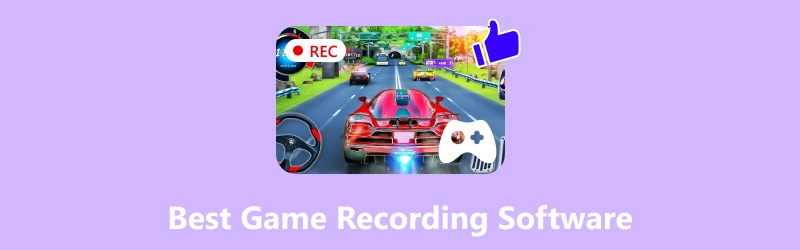
תוכן הדף
- כיצד אנו בודקים את תוכנת הקלטת המשחק
- למעלה 1. מקליט מסך Vidmore
- 2 המובילים. מקליט מסך Movavi
- 3 המובילים. EaseUS RecExperts
- 4 המובילים. WonderShare Democreator
- 5 המובילים. סטודיו OBS
- 6 המובילים. סרגל משחקי Xbox
- 7 המובילים. בנדיקאם
- 8 המובילים. חוויית NVIDIA GeForce
- 9 המובילים. Xsplit Gamecaster
- 10 המובילים. מקליט מסך מקוון של Apowersoft
- השוואה בין תוכנות הקלטת המשחק הטובות ביותר
כיצד אנו בודקים את תוכנת הקלטת המשחק
הנה כמה גורמים ואלמנטים ששקלנו. אנא עיינו בהמשך:
| מספר הכלים שבדקנו | 10 כלי הקלטה (לשולחן העבודה ולמחשב). |
| כמה מכשירים בהם השתמשנו | מחשבים מתקדמים ומתקדמים. |
| סוגי משחקים שהקלטנו | משחקי הרפתקאות, אקשן, אסטרטגיה וסימולציה. |
| גורמים שאנו מעריכים | תאימות, תמיכה בפורמט קבצים, ביצועים, מקשי קיצור, איכות שמע ווידאו וכלי פוסט-פרודקשן |
| 3 הבחירות המובילות מהצוות | מקליט מסך Vidmore, OBS Studio ומקליט מסך Movavi |
למעלה 1. מקליט מסך Vidmore
מקליט מסך Vidmore הוא כלי חזק ואינטואיטיבי להקלטת משחקים באיכות HD. הוא מבטיח פלט וידאו חלק ומפורט על ידי תמיכה בהקלטה בקצב של 60 פריימים לשנייה ברזולוציה של עד 4K. הוא מפחית את צריכת משאבי המערכת באמצעות האצת חומרה, ומאפשר ביצועים רציפים גם במהלך סשנים תובעניים של משחקים. הוא ניתן להתאמה עבור גיימרים המעוניינים בתוכן מרתק, הודות לתכונות כמו שכבת-על של מצלמה, הערות בזמן אמת, שיתוף תמונות ויצירת GIF. מתחילים יכולים לנווט בקלות בפריסה הפשוטה שלו, אך משתמשים מנוסים יותר עדיין יכולים להתאים אותה אישית לטעמם. Vidmore, התואם גם ל-Mac וגם ל-Windows, הוא אפשרות אמינה לכל מי שמחפש להקליט את סשנים המשחקים שלו בקלות ובמקצועיות.
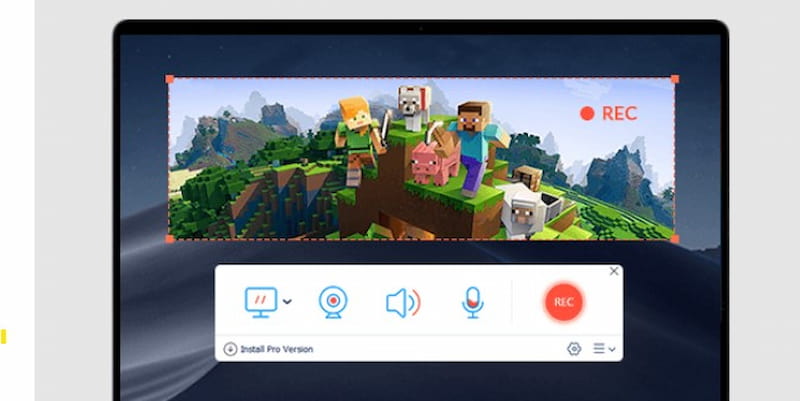
יתרונות
- צילום ב-4K בקצב של 60 פריימים לשנייה.
- שימוש נמוך במעבד, כרטיס מסך וזיכרון RAM.
- מצלמת רשת, צילומי מסך, קבצי GIF והערות.
- ממשק משתמש פשוט וקל.
- גם מק וגם חלונות תואמים.
חסרונות
- לגרסה החינמית יש מגבלת זמן ייצוא של שלוש דקות.
- נדרש תשלום עבור תכונות מתקדמות.
2 המובילים. מקליט מסך Movavi
ניתן להקליט משחקים שונים בעזרת Movavi, תוכנת הקלטת משחקי מחשב קלה לשימוש. ניתן להשתמש בה הן להקלטת מסך והן ללכידת משחק באיכות גבוהה, והיא תומכת רזולוציות הקלטה עד 4K.
בנוסף, ישנם כלי עריכת וידאו רבים בתוכנת לכידת המשחק הזו המאפשרים לכם לשנות את קטעי המשחק שצולמו. לדוגמה, תוכלו להוסיף כותרות מונפשות ואפקטים מיוחדים, לקצץ, לחתוך ולחבר סרטים, ולהמיר סרטון לקובץ GIF, בין היתר.
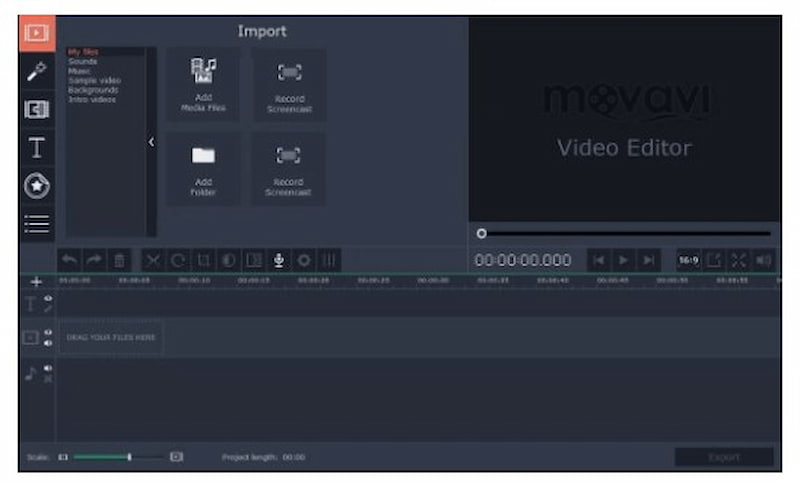
יתרונות
- ניווט קל וממשק משתמש מודרני
- קבע את פרמטרי ההקלטה.
- הקלט גם אודיו וגם וידאו בו זמנית.
- כולל מגוון כלי עריכה.
- תמיכה ברזולוציית מסך 4K
חסרונות
- קצת יקר.
- מהדורות ניסיון בחינם מוגבלות.
3 המובילים. EaseUS RecExperts
מקליט מסך נוסף הוא EaseUS RecExperts, המאפשר לכם להקליט את המסך שלכם בזמן שאתם משחקים. יש לכם אפשרות לבחור הקלטה אזורית או מסך מלא. אתם יכולים להשתמש במתזמן המשימות כדי לקבוע את שעת ההתחלה של המשימה כך שהמשחק יוקלט אוטומטית. תוכנת לכידת משחקי מחשב מעולה זו תשמור מיד את צילומי המשחק במכשיר שלכם לאחר השלמת הפעולה. בנוסף, ניתן לשנות את פורמט הסרטונים המופקים.
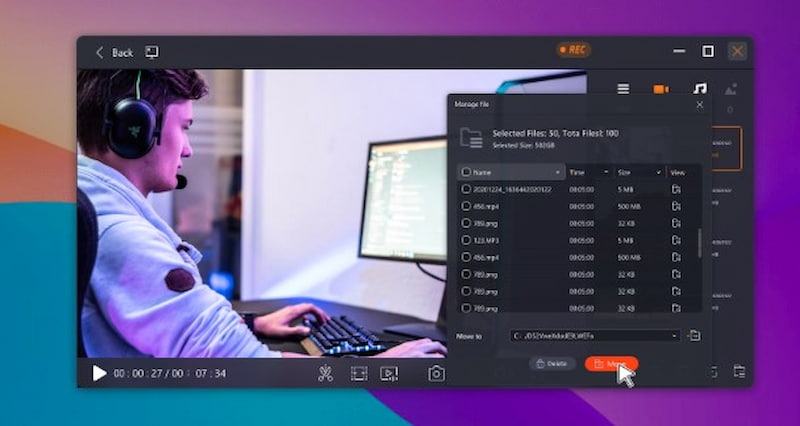
יתרונות
- הקלט את המסך ואת מצלמת הרשת בו זמנית.
- אפשר למתזמן המשימות להקליט באופן אוטומטי
- ניתן לייצא סרטוני לכידת משחקים בפורמטים MP4, MOV, MKV ו-GIF.
חסרונות
- עריכה בסיסית בלבד.
- ב-FPS גבוה, זה עלול לגרום ללכידה.
- סימני מים בגרסה החינמית.
- כמה תכונות בלעדיות לגיימרים.
4 המובילים. WonderShare Democreator
כלי גמיש ללכידת מסך מושלם לתוכן משחקים הוא Wondershare DemoCreator. הוא מקליט משחקים ברמה גבוהה עם מצלמה, אודיו וקצב פריימים מתכווננים. הערות, אפקטים וקיצוץ אפשריים עם אפשרויות העריכה המובנות. אפילו מתחילים שרוצים תוצאות שנראות מקצועיות יכולים להקליט ולערוך בקלות קטעי משחקים בזכות הממשק הידידותי למשתמש שלו.
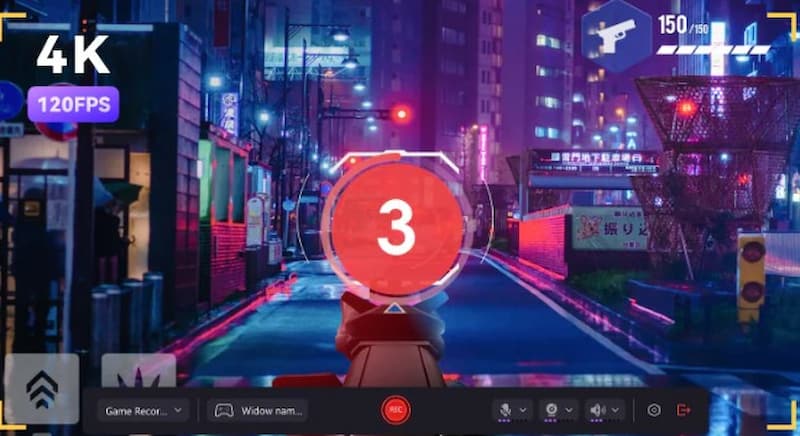
יתרונות
- לכידה מעולה.
- עורך משולב.
- ניתן להתאמה אישית של FPS.
חסרונות
- תשלום עבור כל התכונות.
- עתיר משאבים.
- אל תזרמו.
5 המובילים. סטודיו OBS
מקליט המסך הזה בקוד פתוח, שהוא בין תוכנות הקלטת משחקי הווידאו הטובות ביותר, סטודיו OBS, שימושי הן להקלטת מידע נוסף והן לשידור חי של משחקים בטוויץ'.
עבור נגנים רבים ברחבי העולם, זהו הכלי המועדף. כל שעליכם לעשות הוא לבחור את המקור שברצונכם להקליט ולהתחיל להקליט; אין צורך להתאים הגדרות אחרות. בנוסף, OBS עשוי להקליט ביחס של 1:1 בפורמטים FLV ו-MP4.
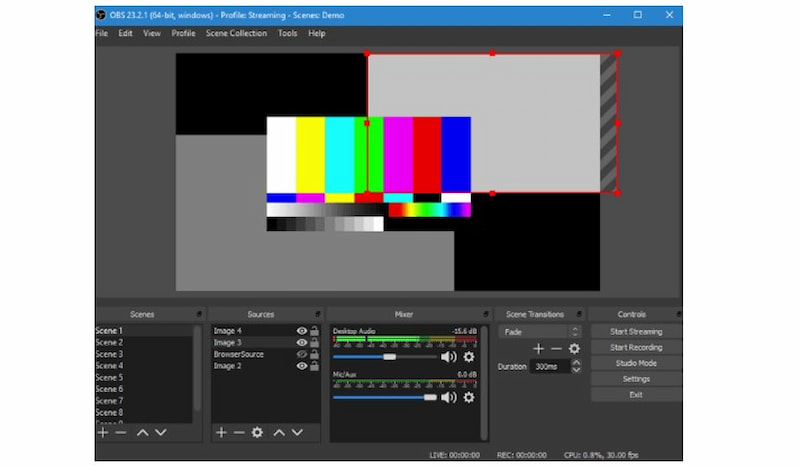
יתרונות
- קוד פתוח וחינמי.
- הפלטפורמות הנתמכות כוללות לינוקס, מק ו-Windows.
- כמה תוספים שמשפרים את החוויה.
חסרונות
- לא ממשק המשתמש הכי אינטואיטיבי.
- היעדר תכונות עריכת וידאו משולבות.
6 המובילים. סרגל משחקי Xbox
בר משחקי Xbox היא אפליקציית צילום משחקי וידאו חינמית המותקנת מראש ב-Windows 10 ומאפשרת לך לצלם צילומי מסך וקטעי משחק. ניתן להקליט אפליקציות באמצעות פונקציית הקלטת המסך המובנית, במיוחד עבור צילום משחקים. בעזרת תוכנת הקלטת משחקים חינמית זו, תוכל להקליט את רוב משחקי המחשב ולגשת במהירות לווידג'טים של מסך ושיתוף, לאתר חברי צוות דרך LFG ולדבר עם חברים במחשב, ב-Xbox ובמכשיר הנייד שלך מבלי לצאת מהמשחק.
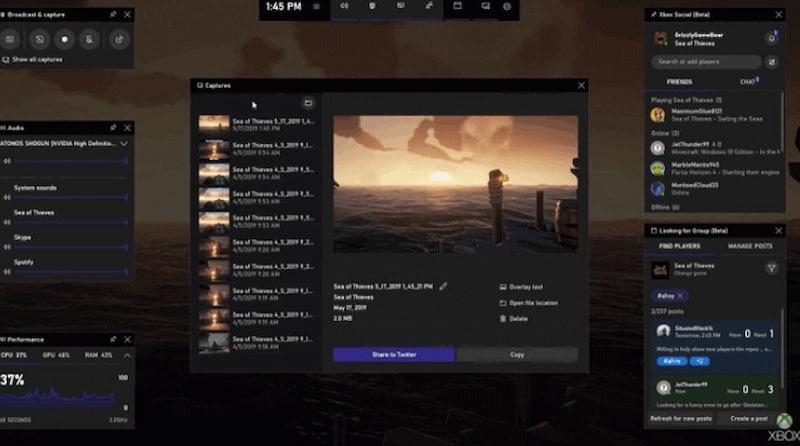
יתרונות
- הקלטת וידאו ללא פרסומות וללא הגבלת זמן.
- הקלטת וידאו ברזולוציית 1080p.
- תוכנת צילום מסך חינמית לחלוטין, ללא סימני מים.
חסרונות
- להקליט רק משחקים ואפליקציות פשוטים.
- אין אפשרות השהייה בזמן הקלטת וידאו.
7 המובילים. בנדיקאם
אחת מתוכנות הקלטת המשחקים הטובות ביותר המאפשרת הקלטת וידאו בקצב סיביות וקצב פריימים גבוהים היא Bandicam. ניתן להקליט משחקי וידאו באיכות Ultra HD 4K עם קצב פריימים מתכוונן. בנוסף, יש לה אפשרות דחיסה המבטיחה שסרטון המשחק יידחס מבלי להתפשר על האיכות. ניתן לבצע משחקים ופעילויות מחשב אחרות בעזרת ההקלטות.
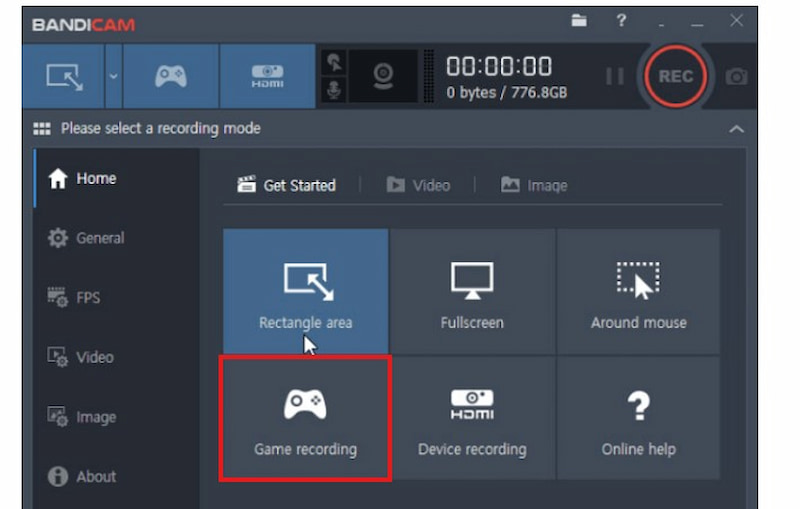
יתרונות
- שלושה מצבי הקלטה נתמכים.
- השתמש ב-Windows 10 כדי להקליט את כל המסך.
- מאפשר ציור בזמן אמת.
- יכולת דחיסה משולבת.
חסרונות
- היעדר עורך וידאו משולב.
- על הסרטון יש סימן מים.
8 המובילים. חוויית NVIDIA GeForce
בנוסף לעדכון הדרייברים ואופטימיזציה של הגדרות המשחק, Nvidia Geforce Experience היא תוכנת הקלטת משחקים חינמית נוספת למחשב המאפשרת לך להקליט ולשתף סרטים, תמונות ושידורים חיים עם חברים.
מקליט מסך גיימינג זה עבור Windows מציע את פונקציית Shadowplay של Nvidia, המאפשרת הקלטת משחקי וידאו בקלות, בנוסף לעדכון מנהלי ההתקנים של Nvidia. בנוסף, הוא יכול להקליט באותה רזולוציה כמו המסך שלכם, כך שאם המסך שלכם הוא 4K, איכות הווידאו שתצלמו תהיה גם היא 4K.
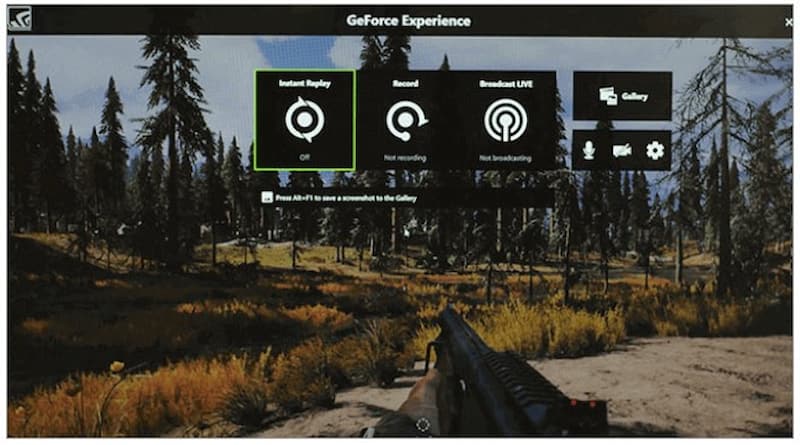
יתרונות
- כדי לטפל בקידוד, השתמש ב-GPU.
- פרסמו שידורים חיים וסרטוני משחק בפלטפורמות.
חסרונות
- תואם רק לכרטיסי מסך של Nvidia.
- לא גמיש כמו אנשי מקצוע אחרים בתחום ההקלטה.
9 המובילים. Xsplit Gamecaster
אחת מתוכנות לכידת המסך הטובות ביותר למשחקי מחשב היא XSplit Gamecaster. היא יכולה להקליט את המשחק שלך ולבחור את ההגדרות הנכונות בהתבסס על מפרטי המחשב שלך מבלי להזדקק לכוונון ידני, והיא תואמת לטוויץ'.
בנוסף, יש לו מגוון כלי עריכת וידאו, כולל שילוב מדיה חברתית, סימני מים, מצב תמונה בתוך תמונה והערות וידאו.
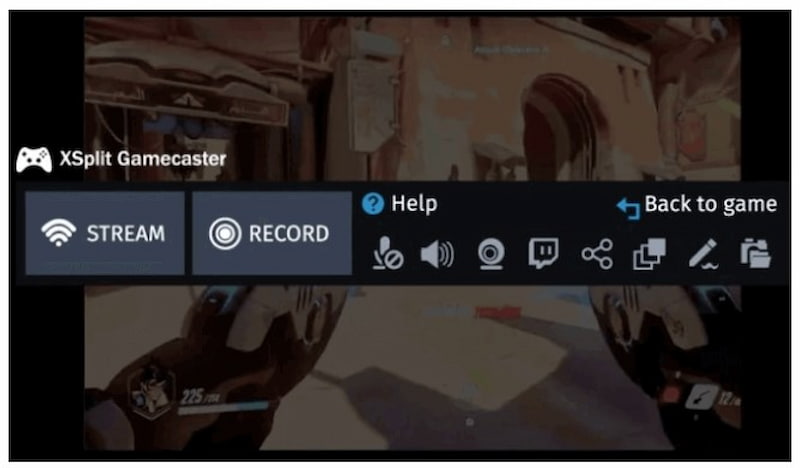
יתרונות
- לגרסה החינמית יש מספיק תכונות מובנות.
- מספק מגוון רחב של אפשרויות עריכת וידאו.
- בלחיצה אחת, ניתן להקליט באופן מקומי או להזרים תוכן לכל הפלטפורמות הנפוצות.
- יש לייצא סרטונים באיכות HD לפחות.
חסרונות
- הירשמו מדי חודש לגרסת הפרימיום.
- זה קצת יקר.
10 המובילים. מקליט מסך מקוון של Apowersoft
מקליט המסך המקוון של Apowersoft הוא כלי מבוסס דפדפן, שאינו דורש התקנה, להקלטה מהירה של סרטוני משחקים. הוא מספק כלי הערות פשוטים ולכידת אודיו ממשחקים. למרות היותו נייד ופשוט לשימוש, הוא דורש חיבור אינטרנט יציב ואינו כולל תכונות מתוחכמות המתמקדות במשחקים כמו שידור חי וצילום בקצב פריימים לשנייה גבוה.
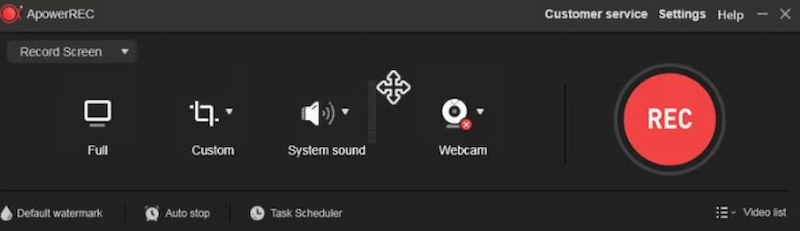
יתרונות
- אין צורך בהתקנה.
- קל לשימוש.
- תואם לדפדפנים.
חסרונות
- נדרשת גישה לאינטרנט.
- עריכה בסיסית.
- קצב פריימים נמוך במשחק.
השוואה בין תוכנות הקלטת המשחק הטובות ביותר
| כלים | מִמְשָׁק | מְהִירוּת | תכונות מצלמת הרשת | איכות | עריכת תכונות |
| מקליט מסך Vidmore | 9/10 | מהיר (10800). | תמונה בתוך תמונה. | 4K/60 פריימים לשנייה, HD. | חיתוך בסיסי והערות. |
| מקליט מסך של Movavi | 8/10 | חלק (60 פריימים לשנייה). | צילום ממצלמת הרשת הוא אופציונלי. | גָבוֹהַ. | ציור פשוט. |
| מומחי EaseUS RecExperts | 8/10 | טוב (1080p). | כן, עם סוכר וירטואלי. | HD, 144 פריימים לשנייה בתוכנית. | גוזם מובנה. |
| יוצר הדמוקרטים של WonderShare | 7/10 | לְהַחלִיק. | יופי משולב של בינה מלאכותית. | גָבוֹהַ. | אפקטים של בינה מלאכותית, מעברים. |
| סטודיו OBS | 8/10 | חָזָק. | ניתן להתאמה אישית של סייחה. | גָבוֹהַ. | אין (נדרש אישור חיצוני). |
| בר משחקי Xbox | 8 | מָהִיר. | מוגבל (דורש אפליקציה חיצונית עבור שכבות-על). | גבוה (4K) | מִינִימָלִי. |
| Bandicam | 9 | מָהִיר. | כן (שכבת כיסוי, שינוי גודל, כרומה קי). | גבוה (4K) | בסיסי |
| NVIDIA ShadowPlay | 8 | מהיר מאוד (בהאצת GPU). | אין מצלמת רשת מובנית, דורש OBS או תוכנה דומה | גבוה מאוד. | מינימלי (השמעה מיידית, חיתוך). |
| גיימשדר | 9 | מָהִיר. | כן (שכבות-על מותאמות אישית, מצלמות מרובות). | גבוה (4K). | בינוני (החלפת סצנות, שכבות טקסט). |
| מקליט מסך מקוון של Apowersoft | 7 | לְמַתֵן. | כן (שינוי גודל, מיקום). | בינוני-גבוה (מקסימום 1080p). | מתון (הוסף הערות, עריכות בסיסיות). |
סיכום
זה הכל. 10 תוכנות הקלטת המשחקים המובילות רשומות כאן. בעוד שלחלקן יכולות עריכת וידאו מוגבלות או ללא יכולות עריכת וידאו כלל, לאחרות יש יתרונות וחסרונות כאחד. מתחילים יכולים לבחור ממגוון כלים קלים לשימוש וחינמיים. אתם יכולים לבחור כלים מתקדמים להקלטת משחקים מורכבת יותר. אבל בסופו של דבר, כל הכלים הללו משרתים את מטרת הקלטת המשחקיות שלכם. אם אתם מחפשים המלצה, Vidmore Screen Recorder היא הבחירה המובילה שלנו.